ใช้งาน Apple Watch มากกว่าหนึ่งเรือนกับ iPhone ของคุณ
คุณสามารถจับคู่นาฬิกาหลายๆ เรือนกับ iPhone ของคุณได้ เพื่อที่คุณจะสามารถสวมใส่นาฬิกาเรือนอื่นให้เข้ากันกับกิจกรรมที่คุณทำและสถานที่ที่คุณไป
เพิ่ม Apple Watch เรือนใหม่
ทำตามขั้นตอนเหล่านี้เพื่อจับคู่ Apple Watch มากกว่าหนึ่งเรือนกับ iPhone ของคุณ
เปิดแอป Apple Watch บน iPhone แล้วแตะแถบ Apple Watch ของฉัน
แตะนาฬิกาของคุณที่ด้านบนสุดของหน้าจอ
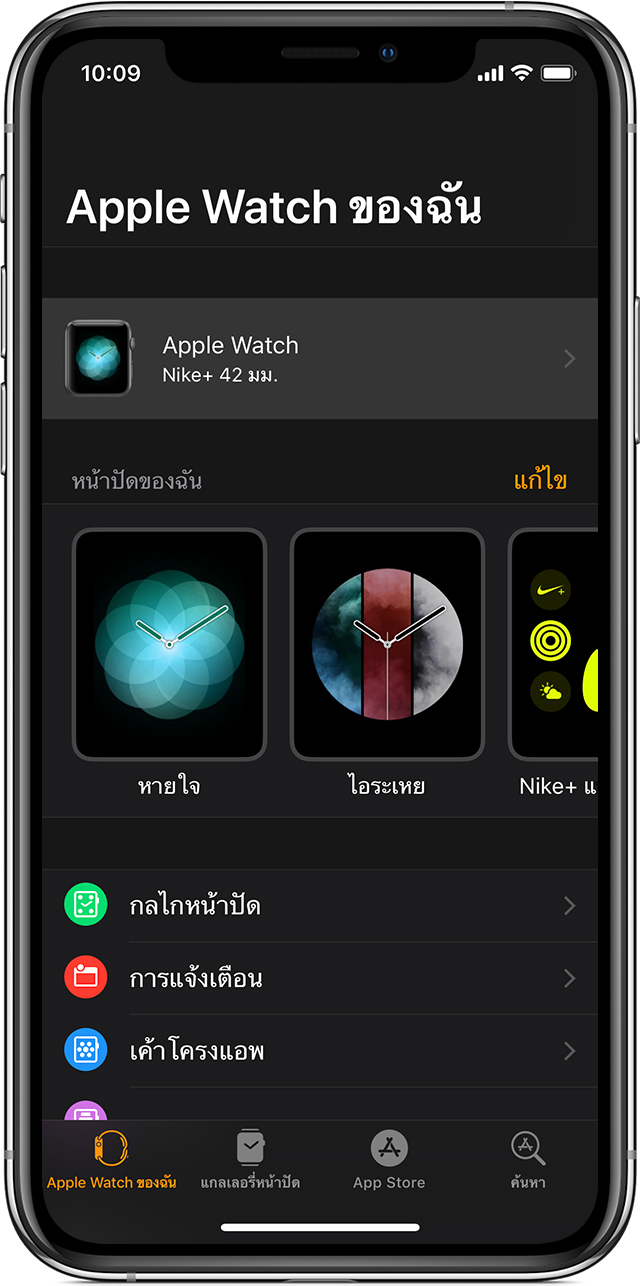
แตะจับคู่กับ Apple Watch เรือนใหม่
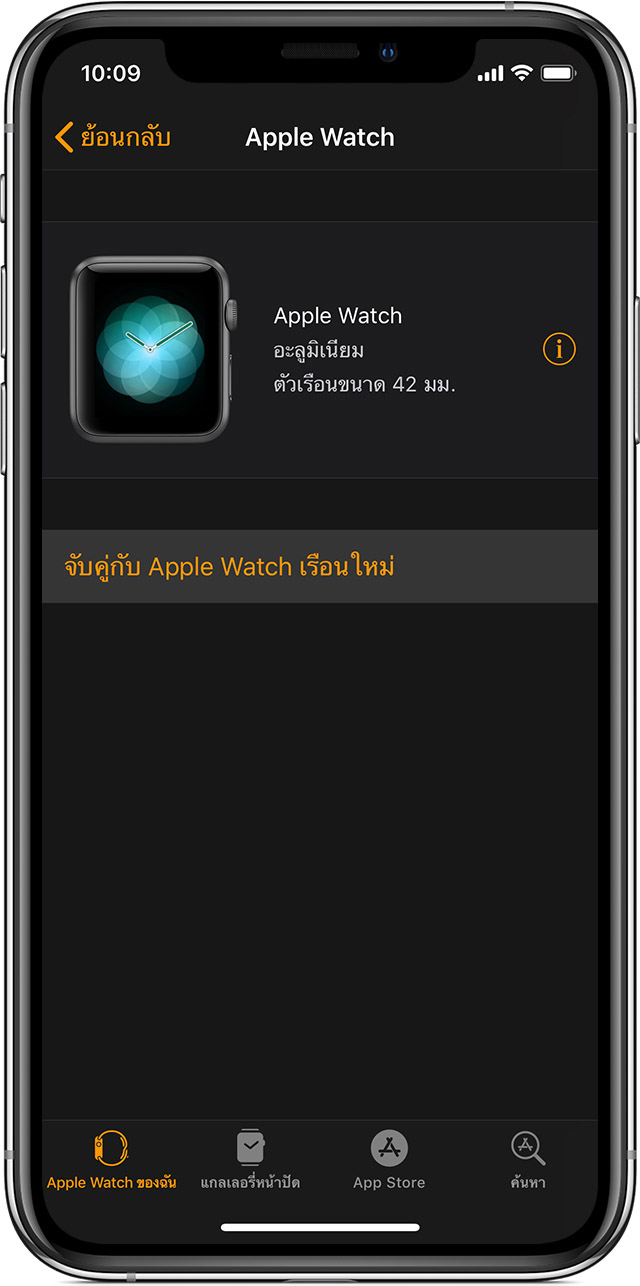
ทำตามขั้นตอนเหล่านี้เพื่อจับคู่นาฬิกาเรือนใหม่กับ iPhone ของคุณ คุณสามารถตั้งค่านาฬิกาของคุณเป็นเรือนใหม่หรือใช้ข้อมูลสำรองจากนาฬิกาเรือนอื่นของคุณก็ได้
นาฬิกาแต่ละเรือนมีการตั้งค่าของตัวเอง คุณจึงสามารถปรับแต่งแต่ละเรือนด้วยแอป หน้าปัดรวม และหน้าปัดนาฬิกาที่แตกต่างกันได้ ตัวอย่างเช่น หากคุณเพิ่มบัตรไปยัง Apple Pay หรือติดตั้งแอปใน Watch หนึ่งเรือน แอปจะไม่ปรากฏบน Watch ทั้งหมดของคุณโดยอัตโนมัติ
คุณสามารถจับคู่ Apple Watch รุ่น GPS + Cellular ได้มากกว่าหนึ่งเรือน แต่ผู้ให้บริการเครือข่ายบางรายอาจไม่รองรับให้สามารถใช้แผนเซลลูลาร์หลายแผนพร้อมกันได้ ติดต่อผู้ให้บริการเครือข่ายของคุณเพื่อขอรายละเอียด
สลับใช้นาฬิกาเรือนต่างๆ
สามารถใช้งาน Apple Watch ได้ครั้งละเรือนเท่านั้น หากต้องการสลับ ให้ถอดนาฬิกาเรือนปัจจุบันแล้วใส่เรือนอื่น จากนั้นยกข้อมือขึ้นหรือขยับแขนของคุณ watchOS ไม่รองรับการใส่นาฬิกาสองเรือนพร้อมกัน และไม่รองรับการแชร์นาฬิการะหว่างผู้ใช้หลายคนในเวลาเดียวกัน
นาฬิกาของคุณจะแชร์ข้อมูลกิจกรรมและการออกกำลังกายของคุณ ความก้าวหน้าของคุณจึงอัปเดตโดยอัตโนมัติหลังจากสลับ หากคุณไม่ได้ใส่นาฬิกาเรือนเดิมไปออกกำลังกาย คุณยังจะสามารถดูจำนวนก้าวเดิน แต้มการยืน และแต้มการออกกำลังกายทั้งหมดของคุณสำหรับทั้งวันได้ อาจใช้เวลาหนึ่งนาทีจึงจะเห็นความก้าวหน้าทั้งหมดของคุณ ทั้งนี้ขึ้นอยู่กับจำนวนข้อมูลที่จำเป็นต้องซิงค์
ใช้สลับอัตโนมัติ
เมื่อเปิดสลับอัตโนมัติ iPhone ของคุณจะสลับนาฬิกาให้คุณโดยอัตโนมัติเมื่อคุณไม่ได้ใส่นาฬิกาเรือนเดิม หากคุณต้องการเลือกเวลาที่จะสลับแทนที่การสลับอัตโนมัติ คุณสามารถปิดสลับอัตโนมัติได้ วิธีเปลี่ยนแปลงการตั้งค่ามีดังนี้
เปิดแอป Apple Watch บน iPhone แล้วแตะแถบ Apple Watch ของฉัน
แตะ Apple Watch ของคุณ แล้วเปิดหรือปิดสลับอัตโนมัติ
หากคุณปิดสลับอัตโนมัติ คุณต้องระบุว่าต้องการใช้นาฬิกาเรือนใดใน iPhone ของคุณ โดยเข้าไปในแอป Apple Watch จากนั้นแตะนาฬิกาของคุณที่ด้านบนสุดของหน้าจอ แล้วแตะนาฬิกาที่คุณกำลังใส่อยู่ เพื่อให้ไอคอนปรากฏขึ้นข้างๆ
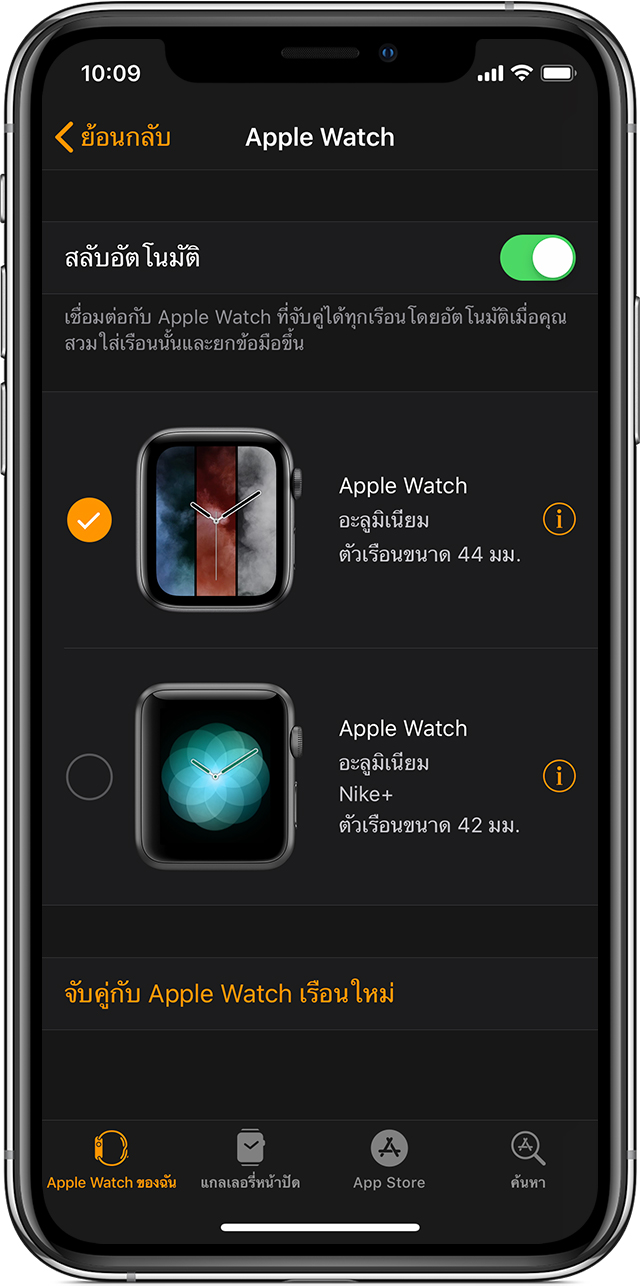
ลบและเลิกจับคู่ Apple Watch
หากต้องการลบนาฬิกาออก ให้เปิดแอป Apple Watch ใน iPhone ของคุณ แล้วแตะแท็บนาฬิกาของฉัน จากนั้นเลือก Apple Watch แตะ และเลิกจับคู่
ขอรับความช่วยเหลือ
หากต้องการตรวจสอบการเชื่อมต่อระหว่างอุปกรณ์ของคุณ เปิดแอป Apple Watch ใน iPhone ของคุณแล้วแตะนาฬิกาของคุณ คุณควรเห็น ถัดจากนาฬิกาบนข้อมือของคุณ ดูวิธีที่ Apple Watch และ iPhone ของคุณเชื่อมต่อกัน
หากข้อมูลกิจกรรมและการออกกำลังกายของคุณไม่อัปเดตหลังจากสลับนาฬิกาแล้ว วาง iPhone และ Apple Watch ของคุณไว้ใกล้กันจนกว่าความก้าวหน้าของคุณจะอัปเดต
หากคุณปิดการปลุกหน้าจอเมื่อยกข้อมือ หรือการตรวจจับข้อมือในแอป Apple Watch ใน iPhone การสลับอัตโนมัติอาจไม่ทำงาน หากไม่ทำงาน ปิดการสลับอัตโนมัติแล้วบอกให้ iPhone ของคุณรู้เมื่อคุณต้องการสลับนาฬิกา: เปิดแอป Apple Watch ใน iPhone ของคุณ เปิดแท็บ Apple Watch ของฉัน แตะนาฬิกาของคุณ จากนั้นเลือกเรือนที่คุณกำลังใส่อยู่